Diagramme de Venn Dans Word 2010
Si vous devez créer un diagramme de Venn dans Word, vous n’avez pas besoin d’aller plus loin que d’utiliser le SmartArt de Word. Cliquez sur l’onglet Insérer, puis sur le bouton SmartArt (dans le groupe Illustrations). Les diagrammes de Venn sont trouvés en cliquant sur l’onglet Relation et en faisant défiler vers le bas. Il existe en fait quatre types de Venn différents que vous pouvez insérer dans Word:
- Venn basique
- Venn linéaire
- Venn empilé
- Venn Radial
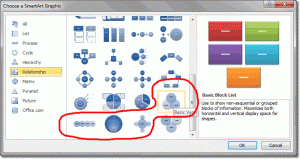
Cliquez pour agrandir
Le type de diagramme que vous utilisez cela dépendra des informations que vous essayez de représenter. Notre exemple représentera les données glanées à partir d’une enquête menée auprès de 100 étudiants universitaires. Sur ces 100 élèves, 70 buvaient régulièrement de l’alcool, 37 fumaient et 28 fumaient et buvaient de l’alcool. Si vous vouliez savoir combien d’élèves fumaient ou buvaient de l’alcool, ou combien s’abstenaient à la fois de fumer et de boire, vous pourriez avoir du mal à le résoudre dans votre tête. Les diagrammes de Venn, cependant, facilitent ce type de calcul.
Nous utiliserons un diagramme de Venn de base pour cela. Suivez les instructions ci-dessus pour insérer le diagramme de Venn dans votre document Word. Le diagramme contiendra trois cercles, mais nous n’en avons besoin que de deux, alors supprimez celui du haut. Pour ce faire, cliquez sur la boîte englobante du cercle et appuyez sur la touche supprimer. Les cercles restants se développent pour accueillir l’espace accru.
Malheureusement, Word ne nous donne aucun moyen d’étiqueter soigneusement chaque cercle, nous allons donc insérer deux zones de texte (Insérer l’onglet >Groupe de texte > Zone de texte > Zone de texte simple) et titrez chaque cercle en les utilisant. Vous pourriez vous retrouver avec quelque chose comme ceci:
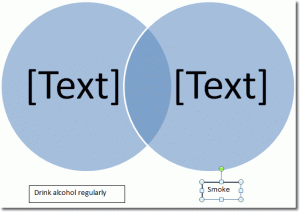
Ajoutez les nombres en cliquant dans chaque cercle et en les tapant.
Vous avez probablement rencontré un problème lorsque vous avez essayé de taper les 28 qui représentent les étudiants qui boivent et fument. Oui, vous devrez insérer une autre zone de texte pour cela. Lorsque vous le faites, vous remarquerez un fond blanc inconvenant et une bordure noire qui nuisent à toute l’expérience. Débarrassez-vous de ceux-ci et agrandissez la police, afin qu’elle corresponde au texte dans les cercles.
Vous devriez avoir quelque chose comme ça:

En utilisant notre diagramme, nous pouvons maintenant répondre à notre question initiale et déterminer que le nombre d’étudiants qui ont fumé ou bu de l’alcool= 42 + 28 + 9 = 79. Le nombre d’élèves qui se sont abstenus de fumer et de boire = 100 – 79 = 21.